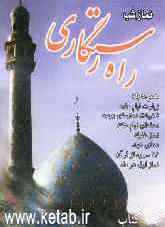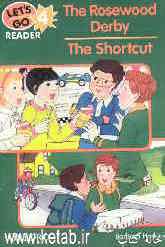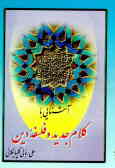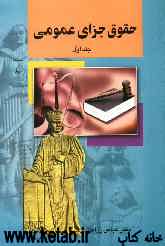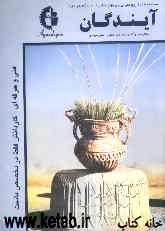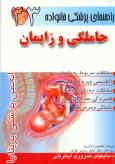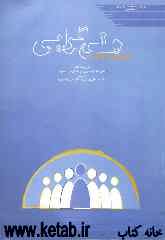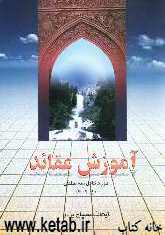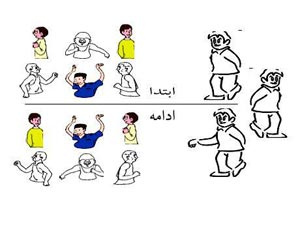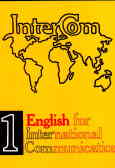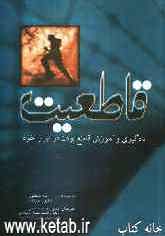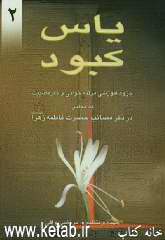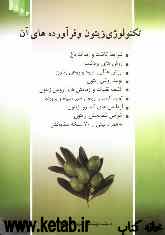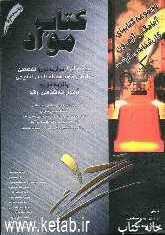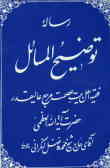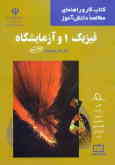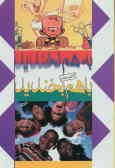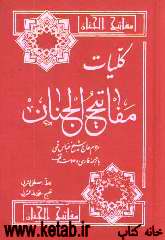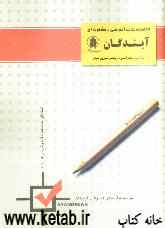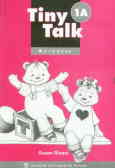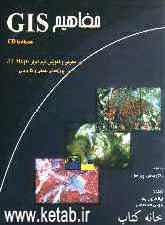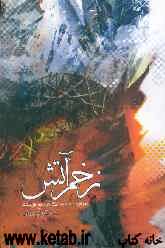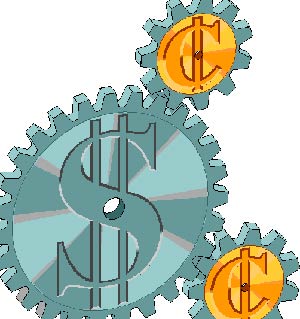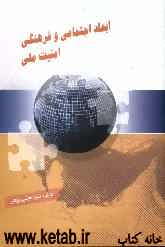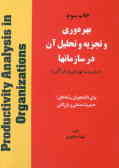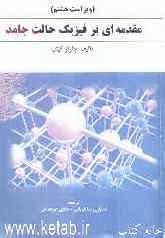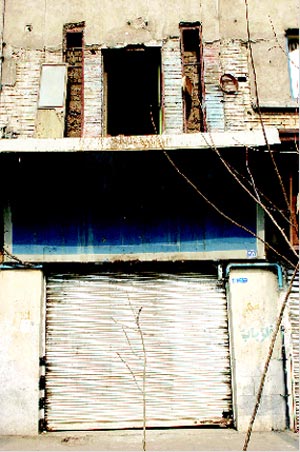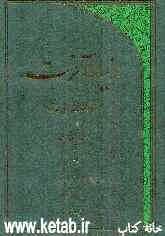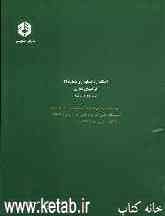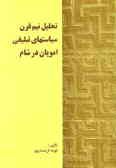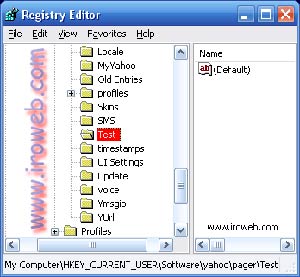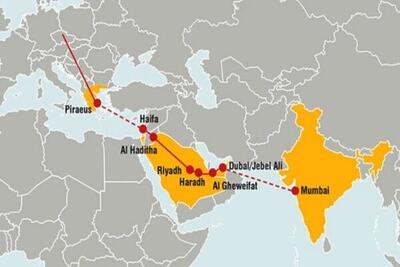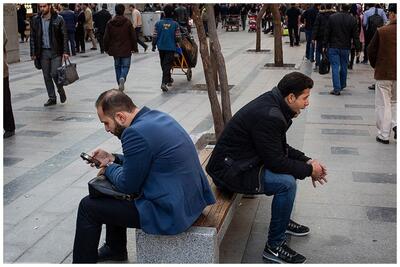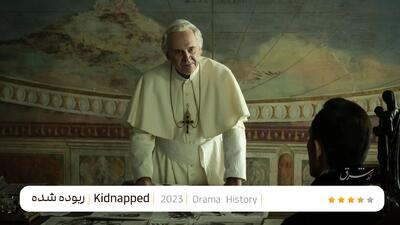شنبه, ۲۲ اردیبهشت, ۱۴۰۳ / 11 May, 2024
مجله ویستا
آشنایی با فرمت های مختلف ذخیره سازی و ارسال اطلاعات

امروزه با این همه ابزار و برنامه ای که در اختیارهمگان قرار دارند درج محتوای نوشتاری در سایت وب نباید کار دشواری باشد. اما آنچه اهمیت آن هرگز کاهش نیافته،قابل دسترس کردن این اطلاعات و تبدیل دست نوشته ها به فایل های دیجیتالی یا تبدیل فایل ها از یک فرمت به فرمتی دیگر است. با رشد اینترنت ابزارهایی که برای انجام این تبدیلات عرضه شده اند نیز توسعه یافته اند.
یکی از این فرمت ها که بهترین گواه برای این مدعا می تواند باشد، همانPDF است که محصول شرکت ادوبی می باشد. این فرمت امروز یکی از پراستفاده ترین فرمت های انتشار اسناد در وب محسوب می شود. خیلی وقت ها باید اسناد چاپی را به فرم دیجیتالی در آورد تا در وب قابل استفاده باشد. در این مواقع انواع فرمت های گرافیکی وجود دارند که می توانید انتخاب کنید. گاهی اوقات باید فرمت TXTرا به HTML تبدیل کنید و گاهی مجبورید محتوای HTML یک سایت را به شکل TXT بیرون بکشید تا در اضافاتی که برای زیبا سازی آن استفاده شده گرفتار نشوید.
برای تبدیل اسناد به این فرمت به غیر از محصولات خود ادوبی، برنامه های سبک تر و ارزان تری هم عرضه شده که یکی از آنها محصولی از ۹۹۵ PDF است که در این مقاله معرفی کرده ام. فرمت PDF بدون شک سرآمد تمام فرمت های اسناد آنلاین است، ولی اهمیت قالب های دیگری چون EBOOK را نیز نباید از خاطر دور داشت. با برنامه هایی که در این مقاله به شما معرفی می کنم، ساخت محتوا برای سایت وب و آماده کردن اسناد به نحوی که به آسانی قابل ایمیل کردن باشند، بسیار ساده می شود.
▪ قدم ۱ : بارگذاری مبدل
PDF۹۹۵ مجموعه ای از چند برنامه است که یکی از آن ها مبدل به اسناد PDF می باشد. برای دریافت این مجموعه ای از اینترنت، به نشانی http://www.pdf۹۹۵.comdownload.htm بروید و از آنجا خود برنامه و همچنین درایور پرینتر را بارگذاری کنید. بعد از نصب چاپگر به کامپیترتان اضافه می شود که به عنوان خروجی در تمام برنامه قابل استفاده خواهد بود
▪ قدم ۲ : تبدیل سند
برای امتحان یک فایل متنی ساده را در نظر می گیریم. بعد از باز کردن فایل گزینه print را از منوی File کلیک کنید. از فهرست کرکره ای موجود پرینتر را انتخاب می کنیم در این مورد PDF۹۹۵ مورد نظر ماست. با کلیک روی دکمه OK ،کادرمحاوره Save As ظاهر می شود که در واقع نام فایل PDF را از ما می پرسد
▪ قدم ۳: دستکاری فایلPDF
اگر بخواهید تغییراتی جزئی در فایل پی دی افی که ساخته اید ایجاد کنید می توانید از برنامه PDF Edit ۹۹۵ استفاده کنید. این برنامه جزء مجموعه نصب شده و امکان گذاشتن شماره صفحه تغییر ابعاد صفحه ترکیب چند سند با یکدیگر و خیلی کارهای دیگر را به شما می دهد.
▪ قدم ۴: رمز گذاشتن رویPDF
یکی دیگر از برنامه های مجموعه PDF۹۹۵ امکان گذاشتن رمز روی فایل های را به شما می دهد . این برنامه با استفاده از شیوه رمزگذاری Triple DES مانع از چاپ ، کپی کردن نوشته ها و تصاویر، و تغییر در فایل می شود. با این شیوه حتی می توانید رمز عبوری روی PDF خود بگذارید که باز کردن فایل را محدود می کند .
▪ قدم ۵: باز کردن فایلPDF
اگر تاکنون برنامه Acrobat Reader را در سیستم خود نصب نکرده اید، همین حالا آن را ازسایت http://www.adobe.com دریافت و نصب کنید. بعد از نصب PDF خود را باز کنید و ببینید که هم چیز درست تبدیل شده است.
▪ قدم ۶: ارسال فایل به سایت
حالا که یک PDF درست و حسابی دارید، می توانید آن را در وب سایت خود گذاشته و به بازدیدکنندگان اجازه بدهید آن را بارگذاری و مشاهده کنند. برای انتقال فایل به سرور وب از همان برنامه معمول خود استفاده کنید. بعد از این کار لینکی FTP را در صفحه اضافه کنید تا بازدیدکننده با کلیک روی آن بتواند فایل را بارگذاری کند. قدم هفتم: تبدیل PDF به HTML
اگر محتوای سایت تان را به صورت PDF در دست دارید. لازم نیست این همه متن و تصویر را به HTML تبدیل کنید. شرکت ادوبی یک برنامه وبی در نشانی http://www.abobe.comproductsacrobataccessimpleform.html عرضه کرده که فایل های PDF را درجا به HTML تبدیل کنید. شما می توانید این امکان را در سایت خود مورد استفاده قرار دهید.
▪ قدم ۷: سایر خدمات رایگان ادوبی
شرکت ادوبی خدمات دیگری را در نشانی http://www.abobe.comproductsacrobat ارائه داده که به کمک آنها می توانید هر نوع سند سازگار با PDF را به این فرمت تبدیل کنید. این سرویس تا پنج بار استفاده رایگان است. در مواقع ضروری که هیچ ابزار دیگری در اختیار ندارید، این روش به دادتان می رسد.
منبع : سازمان آموزش و پرورش استان خراسان
نمایندگی زیمنس ایران فروش PLC S71200/300/400/1500 | درایو …
دریافت خدمات پرستاری در منزل
pameranian.com
پیچ و مهره پارس سهند
تعمیر جک پارکینگ
خرید بلیط هواپیما
انتخابات مجلس ایران انتخابات مجلس شورای اسلامی انتخابات مجلس دوازدهم مجلس دوازدهم مجلس ستاد انتخابات کشور رهبر انقلاب رئیس جمهور دولت سیدابراهیم رئیسی
تهران زلزله هواشناسی سیل شهرداری تهران پلیس سازمان هواشناسی بارش باران وزارت بهداشت قتل آموزش و پرورش ازدواج
قیمت طلا قیمت دلار خودرو گاز قیمت خودرو بورس ایران خودرو بانک مرکزی هوش مصنوعی نمایشگاه نفت مالیات بازار خودرو
نمایشگاه کتاب فضای مجازی نمایشگاه کتاب تهران کتاب تلویزیون سینمای ایران رضا عطاران دفاع مقدس نمایشگاه بینالمللی کتاب تهران نمایشگاه سریال مهران مدیری
فلسطین رژیم صهیونیستی اسرائیل غزه آمریکا جنگ غزه حماس سازمان ملل رفح اوکراین نوار غزه افغانستان
پرسپولیس فوتبال استقلال لیگ برتر سپاهان باشگاه پرسپولیس لیگ برتر ایران رئال مادرید بازی لیگ قهرمانان اروپا بایرن مونیخ باشگاه استقلال
ایلان ماسک شفق قطبی طوفان خورشیدی اینترنت ناسا اپل فناوری فیبرنوری گوگل
فشار خون چاقی آسم کبد چرب زایمان